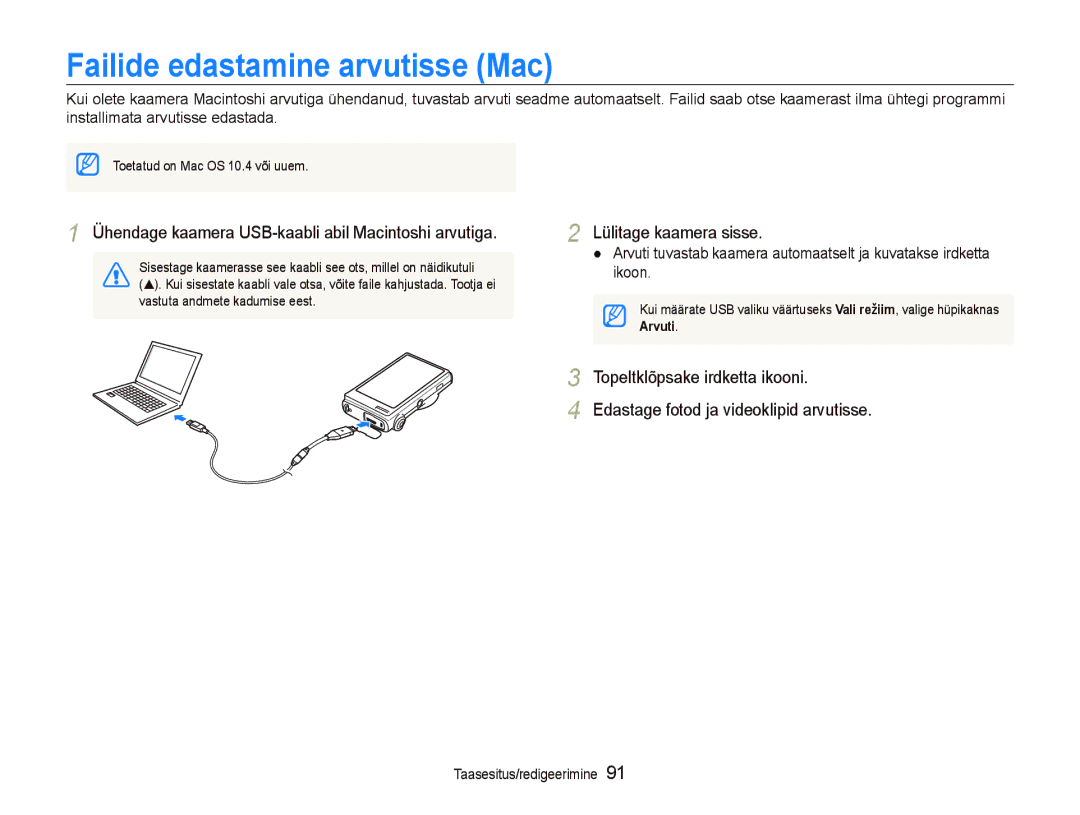ST5500
Tervisekaitse- ja ohutusteave
Hoiduge kahjustamast objekti silmanägemist
Vältige südamestimulaatorite häirimist
Hoiatused
Tervisekaitse- ja ohutusteave
Käsitsege ja hoiustage kaamerat hoolega ja mõistlikult
Kaitske akusid, laadijaid ja mälukaarte kahjustuste eest
Ettevaatusabinõud
Kasutage ainult Samsungi poolt heaks kiidetud lisatarvikuid
Kaitske kaamera objektiivi
Järgige kõiki ohutusnõudeid ja -eeskirju
Meditsiiniseadmete lähedal tuleb kaamera välja lülitada
Kaamerat tuleb kasutada normaalasendis
Tagage maksimaalne aku ja laadija eluiga
Olge ettevaatlik kaamera kasutamisel niiskes keskkonnas
Vältige kokkupuudet kaamera siseantenniga
Kasutusjuhendi sisukord
Autoriõiguse teave
Selles kasutusjuhendis kasutatud tähised
Selles kasutusjuhendis kasutatud ikoonid
Selles kasutusjuhendis kasutatud lühendid
Pildistusrežiimi ikoonid
Selles kasutusjuhendis kasutatud väljendid
Katiku vajutamine
Objekt, taust ja kompositsioon
Säritus eredus
Tagavalgus. lk
Levinumad küsimused
Punasilmsus või Punas. parandus. lk
Kiirjuhis
Inimeste pildistamine
Sisukord
Sisukord
100
Põhifunktsioonid
Lahtipakkimine
Valikulised lisatarvikud
Kaamera ehitus
Katikunupp
Statiivi kinnitus Kõlar Akupesa kaas
Mälukaardi ja aku sisestamiseks
Kaamera ehitus
Aku ja mälukaardi paigaldamine
Lukku üles
Aku ja mälukaardi eemaldamine
Paigaldage aku nii, et Samsungi logo jääb allapoole
Aku laadimine ja kaamera sisselülitamine
Aku laadimine
Kaamera sisselülitamine
Kaamera sisselülitamine taasesitusrežiimis
Algseadistamine
Valige Language
Valige keel
Valige ajavöönd ja seejärel valige
Algseadistamine
Valige Kalibreerimine
Koputage ekraanil pliiatsiga sihtmärki
Valige pildistusrežiimi lülitumiseks
Valikuikoonid puudutage
Ikoonide tundmaõppimine
Olekuikoonid
Puuteekraani kasutamine
Puudutamine
Lohistamine
Horisontaalselt liikumiseks lohistage vasakule või paremale
Puuteekraani kasutamine
Liigutuste kasutamine
Nutikas stseenituvastus võimaldab salvestada
Pildistusrežiimi valimine
Valige režiimi ikoon
Pildistusrežiimi valimine liikumistuvastuse abil
Pildistusrežiimi valimine
Puuteekraani ja heli seadistamine
Puuteekraanile kuvaviisi seadistamine
Heli seadistamine
Tehke valik
Roheline raam näitab fookuses olevat objekti
Pildistamine
Vajutage fokuseerimiseks nupp Katik pooleldi alla
Suurendamine
Pildistamine
Suurendamise suhe
Digitaalne suurendus
Kaamera värisemise vähendamine OIS a p s v D
Kaamera õigesti hoidmine
Katiku nupu pooleldi alla vajutamine
Fookuse raam
Kaamera värisemise vähendamine
Kasutage fookuse lukku
Objekti fookusest väljajäämise ärahoidmine
Objekti võib olla raske fokuseerida järgmistel juhtudel
Lisafunktsioonid
Valige pildistusrežiimis a “ S Joondage kaadris olev objekt
Pildistusrežiimid
Nutika automaatse režiimi kasutamine
Pildistusrežiimid
Režiimi Iluvõte kasutamine
Valige pildistusrežiimis a “ s ““
Nägu valige f ““ ““valik
Näo ebatäiuslikkuste peitmiseks valige f “ ““valik
Kaadrijuhiku kasutamine
Särituse reguleerimine režiimis Öö
Režiimi Dual is kasutamine
““Säriaeg
Režiimi Programmeerimine kasutamine
Valige ““ ““üks helivalikutest
Peatükist „Pildistusvalikud
Salvestamise alustamiseks vajutage nuppu Katik
Salvestamise peatamiseks
Nutika stseenituvastuse režiimi kasutamine
Valige pildistusrežiimis a “ D Joondage kaadris olev objekt
Häälmemo lisamine pildile
Häälmemode salvestamine a p s d
Häälmemo salvestamine
Pildistusvalikud
Pildistamisel tehke järgmist
Eraldusvõime ja kvaliteedi valimine
Eraldusvõime valimine S a p s d v D
Pildikvaliteedi valimine a p s d
Eraldusvõime ja kvaliteedi valimine
Valige režiimides v ja D valikud f “ Tehke valik
Mõne režiimi puhul valige f “
Taimeri kasutamine S a p s d v D
Taimeri käivitamiseks vajutage nuppu Katik
Taimeri kasutamine
Liikumistaimeri kasutamine
Pildistamine pimedas
Punasilmsuse vältimine a p s
Välgu kasutamine S a p s
Valige pildistusrežiimis Tehke valik
Valige pildistusrežiimis f “ Tehke valik
ISO-kiiruse reguleerimine p
Pildistamine pimedas
Kaamera fookuse vahetamine
Valige pildistusrežiimis
Automaatmakro fokuseerige objektile, mis on
Kui 70 cm
Puutefookuse kasutamine a p s d
Kaamera fookuse vahetamine
Valige pildistusrežiimis f “
Objekti
Keskele AF võimaldab fokuseerida keskele
Sobilik, kui objektid asuvad keskel
Võimalikku piirkonda
Pildistamine ühe puudutusega võimaldab
Näotuvastuse kasutamine a p s d
Nägude tuvastamine
Autoportree võtte tegemine
Naeratuse pildistamine
Näotuvastuse kasutamine
Valige pildistusrežiimis olles f “
Silmade pilgutamise tuvastamine
Nägude äratundmise kasutamine
Nägude registreerimine lemmikutena minu täht
Nägude loendi kuvamisel valige
Teie lemmiknäod tähistatakse nägude loendis tähisega
Lemmiknägude vaatamine
Lemmiknägude hinnangu muutmiseks valige
Valige
Ereduse ja värvi reguleerimine
Särituse reguleerimine käsitsi EV p d v D
Tagavalguse kompenseerimine ACB p
Ereduse ja värvi reguleerimine
Valige pildistusrežiimis f ““ “
Ilma ACB-ta Koos ACB-ga
Valige režiimides v ja D valikud f “
Punkt
Keskel
Mitu
Valgusallika valimine valge tasakaal p d v D
Valige pildistusrežiimis f ““ Tehke valik
Vajutage nuppu Katik
Valge tasakaalu ise määramine
Pidev
Impulsi režiimide kasutamine p s
Valige pildistusrežiimis f “ üks või kaks korda “
Piltide täiustamine
Foto stiilide rakendamine a p d
Valige pildistusrežiimis f ““ üks või kaks korda ““
Valige värv R punane, G roheline, B sinine
Valige soovitud efekt
Nutika filtri efektide rakendamine a p d
Piltide täiustamine
Redigeerimisel arvutis
Piltide reguleerimine p
Valige määratud elemendi reguleerimiseks väärtus
Taasesitus/redigeerimine
Taasesitamine
Taasesitusrežiimi käivitamine
Vajutage nuppu Taasesitus
“ . ““Žestide vaade “ Väljas
Käivitab slaidiseansi lk
Taasesitamine
Menüü valimine liikumistuvastuse abil
Valige taasesitusrežiimis
Lemmiknägude hindamine
Valige “ nägu
Valige näo hinnangu muutmiseks , või . ja valige seejärel
Valige kuupäev, faili tüüp, nädalapäev, värv või nägu
“ kategooria Läbi failide kerimiseks valige või
Valige taasesitusrežiimis M
Valige Kaitse ““Vali
Valige failid, mida soovite kaitsta
Failide vaatamine pisipiltidena
Valige Kaitse ““Kõiki ““Lukusta
Valige “ Jah Valige taasesitusrežiimis M
Valige Kustuta “ Kõiki “ Jah
Failide kustutamine
Fotode vaatamine
Valige Prügikast “ Sees
Valige . ““Kopeeri kaardile
Valige failide kopeerimiseks Jah
Valige taasesitusrežiimis Määrake slaidiseansi efekt
Foto suurendamine
Slaidiseansi käivitamine
Valida
Videoklipi esitamine
Slaidiseansi käivitamiseks valige
Valige taasesitusrežiimis videoklipp “
Efekt
Häälmemo esitamine
Seejärel valige Valige Jah
Valige Valige Jah
Valige taasesitusrežiimis häälmälu “
Valige taasesitusrežiimis foto “ M
Valige Häälemälu “ Sees
Häälmemo lisamine pildile
Fotole lisatud häälmemo esitamine
Foto redigeerimine
Foto pööramine
Fotode suuruse muutmine
Valige ““üks valikutest
Pehme Elav Mets Valige taasesitusrežiimis foto “
Foto stiilide rakendamine
Foto redigeerimine
Nutika filtri efektide rakendamine
Valige taasesitusrežiimis foto “
Valige ““soovitud efekt
Siin on teavet selle kohta, kuidas rakendada fotodele
Eriefekti rakendamine
Särituse probleemide parandamine
Valige
Valige taasesitusrežiimis foto “ Valige “
Portreefotode redigeerimine
Printimisjärjestuse loomine Dpof
Valige taasesitusrežiimis foto “ Valige “ Valige tase
Valige taasesitusrežiimis M Valige . “ Dpof ““Vali
Võimaldab määrata prindiformaadi
Seadistage DPOF-i valikud
Valige koopiate arvu määramiseks , või
Failide vaatamine teleris või HDTV-s
Lülitage kaamera ja teler välja
Failide vaatamine teleris või HDTV-s
Failide edastamine arvutisse Windows
Intelli-studio nõuded
Andmete edastamine Intelli-studio abil
Failide edastamine arvutisse Windows
Intelli-studio kasutamine
Failide edastamine, ühendades kaamera kui irdketta
Kaamera saab arvutiga ühendada irdkettana
Kaamera lahtiühendamine Windows XP puhul
Valige arvutis Minu arvuti ““Irdketas ““DCIM ““ 100PHOTO
Failide edastamine arvutisse Mac
Ühendage kaamera USB-kaabli abil Macintoshi arvutiga
Fotode printimine fotoprinteriga PictBridge
Printimiseks valige
Prindib parajasti valitud foto. Jätkake
Toiminguga
Fotode printimine fotoprinteriga PictBridge
Valige prinditava foto juurde kerimiseks või
Valige koopiate arvu määramiseks , või . ja seejärel
Valige kinnitamiseks Jah
Raadiovõrk/Bluetooth
WLAN-iga ühenduse loomine ja võrgusätete konfigureerimine
WLAN-iga automaatselt ühenduse loomine
Valige mõni pöörduspunktiseade
Kaamera otsib ja kuvab saadaolevad pöörduspunktiseadmed AP
Valige IP säte “ Manuaalne
WLAN-iga käsitsi ühenduse loomine
WLAN-iga ühenduse loomine ja võrgusätete konfigureerimine
Näpunäited võrguühenduse kohta
Valige teabe salvestamiseks OK
Posti aadresside talletamine
Posti aadress
Jagatava faili mahu määramine
WPS-i sätte konfigureerimine
Parooli määramine
Valige pildistus- või taasesitusrežiimis N “ n
Teksti sisestamine
Parooli muutmine
Teabe kontrollimine
Fotode ja videote jagamise veebisaitide kasutamine
Veebisaidi kasutamine
Valige pildistus- või taasesitusrežiimis N “
Veebisaidi ikoonid
Fotode ja videote üleslaadimine
Fotode ja videote jagamise veebisaitide kasutamine
Valige läbi failide kerimiseks või
Ja valige OK
Valige Tekstisisend ja sisestage e-kirja tekst
Fotode saatmine e-postiga
Sisestage saatja ja vastuvõtja e-posti aadressid
Valige Valitud failid
Fotode või videote vaatamine DLNA-seadmetes
Fotode või videote vaatamine teleris
Fotode või videote vaatamine muus seadmes renderdi
Fotode või videote vaatamine DLNA-seadmetes
Lohistage foto või video valimisalale või valige see
Fotod või videod kuvatakse seadme ekraanil
Fotode või videote vaatamine DLNA-seadmetes
Fotode või videote vastuvõtmine teisest kaamerast
Fotode või videote saatmine ja vastuvõtmine kaameraga
Fotode või videote saatmine teise kaamerasse
Fotode või videote saatmine ja vastuvõtmine kaameraga
Fotode saatmine Bluetoothiga
Valige Bluetooth-seadmete otsimiseks ja kuvamiseks Jah
Valige Bluetooth-seade
Sisestage parool 4-6-numbriline ja valige OK
Fotode saatmine Bluetoothiga
Pärast saatmise lõppu valige “ Jah
Lisad
Sätete menüü
Sätete menüü avamine
Tehke valik ja salvestage oma sätted
Valige eelmisele ekraanile naasmiseks
Sätete menüü
Heli sätted
Ekraani sätted
Väljas*, Sees
Kaamera sätted
Väljas, 0,5 s*, 1 s, 3 s
PAL 1080i*, 720p, 576p
Väljas*, Kuupäev, Kuup. ja kell
Väljas, 1 min, 3 min*, 5 min, 10 min
USB-ühenduse puhul arvuti või printeriga
Arvutiga ühendada
Printeriga ühendada
Ühendate kaamera muu seadmega
Tõrketeated
Paigaldage laetud aku või laadige aku
Mälukaart
Fotosid
Kaamera hooldus
Kaamera puhastamine
Kaamera objektiiv ja puuteekraan
Kaamera korpus
Teave mälukaartide kohta
Kaamera hooldus
Kasutatavad mälukaardid
Mälukaardi maht
Aku eluiga
Teave aku kohta
Aku tehnilised andmed
Märkused aku laadimise kohta
Märkused ühendatud arvutiga laadimise kohta
Kasutusest kõrvaldamise juhised
Aku laadimise juhised
Enne teeninduskeskusega ühenduse võtmist
Enne teeninduskeskusega ühenduse võtmist
Minu arvuti “ Intelli-studio “
IStudio.exe
Kaamera tehnilised andmed
Pildisensor
Kaamera tehnilised andmed
Valge tasakaal
Heli salvestamine
Mõõtmed L × K × S
Õige viis toote akude kasutusest kõrvaldamiseks
Samsungi ökotähis
For the following
Manufactured at
Register
Register
Keskel Mitu Punkt
Maht MicroSD
Nägude registreerimine
Eredus Kontrastsus
Teravus
Häälmemo Videoklipp
Ekraan Heli Juurdepääs Kaamera